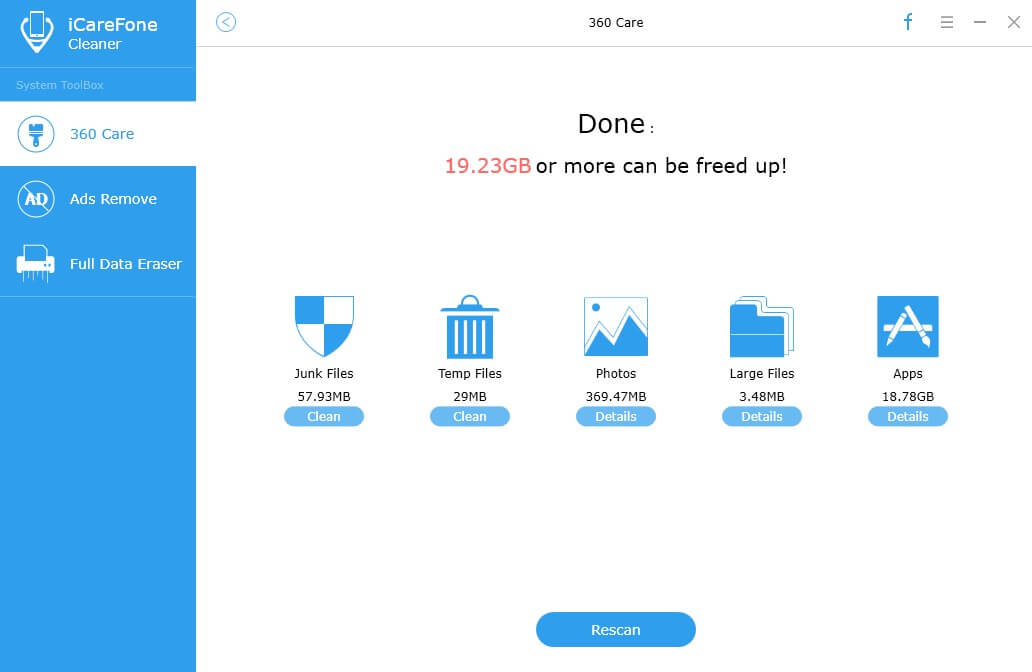So deaktivieren Sie die Nachrichtenvorschau unter iOS 11.12.10
Die Standardeinstellung für jedes iOS-Gerät ist aufZeigen Sie eine Vorschau von Nachrichten aus Messaging-Apps wie Apples iMessage, SMS sowie Benachrichtigungen aus anderen Apps an. In iMessage werden sowohl der Inhalt der Nachricht als auch der Name des Absenders angezeigt. Es bietet beispiellosen Komfort, da Sie Ihre Nachrichten nicht nur anzeigen, sondern auch beantworten können, ohne die iMessage-App öffnen zu müssen. Möglicherweise möchten Sie jedoch wissen, wie Sie die Nachrichtenvorschau unter iOS 11/10 deaktivieren können, da sich möglicherweise jemand gegen Ihren Willen im Besitz Ihres Telefons befindet, was zu peinlichen Momenten oder zur Offenlegung privater Informationen führt. Dieser Artikel beschreibt, wie Sie iMessage am 11/10 als privat kennzeichnen können.
Schritte zum Deaktivieren der Nachrichtenvorschau auf dem iPhone-Sperrbildschirm
Schritt 1: Starten Sie die App "Einstellungen" und tippen Sie auf "Benachrichtigungen".
Schritt 2: Wählen Sie "Nachrichten".
Schritt 3: Streichen Sie unter "Optionen" über die Schaltfläche "Vorschau anzeigen", um sie zu deaktivieren.
Schritt 4: Wählen Sie "Nie".

"Immer (Standard)" ist die Standardeinstellung dafürZeigt den Textinhalt und den Namen des Absenders an. "Wenn entsperrt" bedeutet, dass der Textinhalt angezeigt wird, wenn das iOS-Gerät entsperrt ist und "Nie" vor snoopy Personen und der damit verbundenen Verlegenheit schützt. Um Banner auszublenden, deaktivieren Sie "Als Banner anzeigen" unter "ALARME".
(Hinweis: Nachdem Sie den Datenschutz für iPhone-Sperrbildschirme aktiviert haben, erhalten Sie die Benachrichtigung weiterhin, allerdings ohne Vorschau.)
Extra-Tipp: Vorschau für alle Apps unter iOS 11/10 ausblenden
Neben der Vorschau für Textnachrichten werden in iOS 11 auch die Textvorschau für alle anderen von Ihnen installierten Apps angezeigt. Möglicherweise möchten Sie sie aus denselben Gründen ausblenden, aus denen Sie die iMessage-Vorschau ausgeblendet haben. Befolgen Sie die nachstehenden Anweisungen.
Schritt 1: Starten Sie die App "Einstellungen".
Schritt 2: Tippen Sie auf "Benachrichtigungen".
Schritt 3: Wählen Sie "Vorschau anzeigen".
Schritt 4: Wählen Sie je nach Ihren Vorlieben entweder "Beim Entsperren" oder "Nie".

Sie können gezielt auswählen, welche App-Vorschau angezeigt werden sollZum Ausblenden navigieren Sie zu Einstellungen> Benachrichtigungen> Wählen Sie die App aus. Fahren Sie fort, indem Sie den Benachrichtigungsbereich der App suchen. Darin finden Sie die Option "Vorschaueinstellungen anzeigen", die Sie ausschalten können.
Das Ausblenden von Nachrichtenvorschauen auf dem iPhone-Sperrbildschirm kannSchützen Sie effizient Ihre Privatsphäre. Um Ihre sensiblen Daten gründlich zu schützen, benötigen Sie eine iPhone Cleaner-App wie Tenorshare iCareFone, um alle sensiblen Daten wie Cache-Daten, temporäre Dateien aus Apps, Browserverläufen, Protokolldateien usw. auf Ihrem iPhone zu löschen und so Ihre Privatsphäre zu schützen in jeder Art und Weise.
Funktionen von Tenorshare iCareFone Pro
- Löschen Sie unerwünschte Dateien wie Systemdateien, beschädigte Downloads, heruntergeladene temporäre Dateien, Benutzerspeicherdateien und Protokolldateien.
- Erstellen Sie vor dem Löschen Sicherungen für große Dateien.
- Durch Komprimieren Ihrer Fotos ohne Qualitätsverlust schaffen Benutzer mehr Speicherplatz auf ihren Geräten.
- Deinstallieren Sie mehrere Apps gleichzeitig mit einem einfachen Klick.
- Löschen Sie alle Inhalte oder Ihr iPhone, um sicherzustellen, dass es nicht wiederhergestellt werden kann.
- Suchen und löschen Sie bereits angesehene 4K-Videos.
- Einfach, schön und einfach zu bedienen.